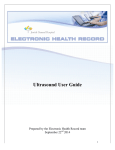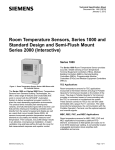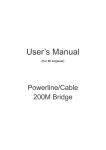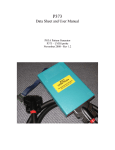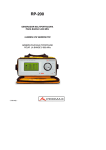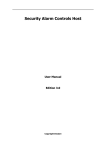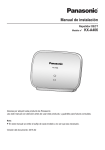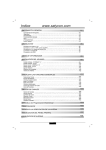Download Manual de Usuario
Transcript
DICO
Ethernet sobre Coaxial
Manual de Usuario
V1.2
Contenido
1 Descripción ............................................................................................................. 1
1.1 Introducción ..................................................................................................... 1
1.2 Características ................................................................................................. 1
1.3 Lista del Contenido de la Caja ......................................................................... 1
1.4 Instalación Hardware ....................................................................................... 2
1.4.1 Panel Frontal y LEDs Indicadores de Estado................................. 2
1.4.2 Panel Posterior ............................................................................... 3
1.5 Requerimientos del Sistema ............................................................................ 4
2 Instalation Hardware y Conexión del Cable ........................................................... 4
2.1 Antes de Instalar el Equipo ............................................................................ 4
2.2 Conexión del Equipo ....................................................................................... 5
2.2.1 Conexión del Interfaz RJ45 ............................................................ 5
2.2.2 Conexión del Interfaz de Cable ...................................................... 5
2.2.3 Conexión del Interfaz de TV ........................................................... 6
2.2.4 Conexión del Adaptador de Alimentación ...................................... 6
2.3 Comprobación del Estado del Sistema............................................................ 6
3 Aplicación ................................................................................................................ 7
4 Especificaciones ..................................................................................................... 8
Precauciones de Seguridad Importantes ................................................................... 9
5 Resolución de Incidencias .................................................................................... 10
6 Configuración Master /Esclavo , Instalación software DICO Avitar ............ …………
11
7 Control y gestión de Esclavos .............................................................................................. 13
i
1
Descripción
1.1
Introducción
El DICO Equipo Esclavo o Master según configuración , es un equipo puente que
conecta interfaces Ethernet 10/100Base T y de cable coaxial interior. El Esclavo
permite el acceso a Internet de los equipos de red (PCs, routers, conmutadores,
teléfonos IP y STBs) conectados al cable coaxial.
1.2
Características
El Equipo proporciona tasas de datos de hasta 200 Mbps, lo que le permite
cumplir con los requerimientos de las aplicaciones satisfactoriamente. Las
aplicaciones y características del equipo son las siguientes:
Transmite dos señales de bandas de frecuencia diferentes sobre un cable.
Puede conectar cualquier interfaz de CATV y proporcionar TV y datos.
Proporciona 2 interfaces RJ45 10/100Base T para la conexión de dispositivos
de red, tales como PCs y STBs.
Soporta modulación multiportadora y OFDM para transmisión de datos estable
en ambientes ruidosos.
Soporta encriptación de datos AES de 128 bits para proporcionar seguridad a
la transmisión de datos.
Compatible con Windows 2000, Windows XP, Linux, Mac OS X y otros
sistemas operativos que soporten Ethernet.
Conectando el cable coaxial, se pueden transmitir datos convenientemente
entre un Equipo Maestro y Equipos Esclavos .
1.3
Lista del Contenido de la Caja
Compruebe que se han incluido los siguientes elementos:
1 x DICO Equipo .
1
1 x Cat. 5 Cable Ethernet con conector RJ-45 en ambos extremos.
1 x Manual de Usuario.
1.4
1.4.1
Panel Frontal y LEDs Indicadores de Estado
Los indicadores del panel frontal del equipo muestran el estado de los diferentes
Ethern
:
2
LED
Power
Color
Verde
Estado
Descripción
On
Alimentación correcta.
Off
Problema de alimentación.
El equipo
está conectado a otros
dispositivos a través de los interfaces
On
Ethernet
pero
no
se
está
comunicando con ellos.
Ethernet
Verde
El equipo
Parpadea
recibiendo
está transmitiendo o
datos
a
través
de
Ethernet.
El equipo no está conectado a otros
Off
dispositivos a través de Ethernet.
El equipo
On
Link
está conectado a otros
dispositivos a través del interfaz de
Cable.
Verde
El equipo no está conectado a otros
Off
dispositivos a través del interfaz de
Cable.
Diag
1.4.2
Verde
On
Equipo funcionando con normalidad
Parpadea
Equipo arrancando
Off
Equipo no arrancado
Panel Posterior
La siguiente figura muestra el panel posterior del equipo:
En la tabla que se muestra a continuación, se describe la funcionalidad y estado
de los interfaces y botones del panel posterior:
3
Interfaz/Botón
Descripción
Interruptor de alimentación.
Botón de reset para restaurar el equipo a los
Reset
valores de fábrica. Para ello hay que presionarlo
durante 6 segundos y soltarlo.
Power
ETH 1/2
TV
Interfaces Ethernet RJ-45 para la conexión de
ordenadores y otros dispositivos de red.
Conexión del TV o STB a través del cable coaxial.
Cable
1.5
Adaptador de alimentación: 12V DC,1A.
Conexión del interfaz de pared para introducir la
señal de entrada de TV.
Requerimientos del Sistema
Sistema Operativo: Windows 2000, Windows XP, Linux, Mac OS X y otros
sistemas operativos que soporten Ethernet.
Conexión Ethernet: Disponibilidad de interfaz Ethernet en el ordenador y
dispositivos de red.
2
2.1
Instalación Hardware y Conexión del Cable
Antes de Instalar el Equipo
Abra con cuidado la caja y verifique que contiene los elementos que se indican en
la lista del apartado 1.3. Si no están todos o alguno se encuentra dañado, contacte
con la compañía operadora del servicio de cable. Asegúrese de que dispone de
las herramientas y cables necesarios par realizar la instalación. Coloque el equipo
en el lugar adecuado con suficiente espacio.
Antes de comenzar la instalación, verifique las condiciones del entorno, tales
como requerimientos de energía, espacio físico y equipos de red adicionales. Los
requerimientos de instalación son los siguientes:
4
Requerimientos de alimentación de entrada: 180V~220V AC/50Hz
Coloque el equipo en un lugar seco, sombreado y frío con suficiente espacio
a ambos lados para permitir la ventilación.
El equipo debiera evitar la exposición directa a la luz solar. Asimismo, debe
evitarse
colocarlo
cerca
de
fuentes
de
calor
o
de
interferencia
electromagnética.
Asegúrese
de
que
se
han
instalado
correctamente
los
cables
correspondientes.
2.2 Conexión del Equipo
El Equipo incluye un cable con conectores RJ45, 1 cable de TV IEC , 1
Alimentador de 12V DC.
2.2.1
Conexión del Interfaz RJ45
Utilice cable Ethernet de Categoría 5 con conectores RJ45 en ambos extremos
para conectar el equipo al ordenador, STB u otros dispositivos de red. Asegúrese
de que el ordenador y los equipos de red disponen interfaces de red 10/100BASETX. Conecte un extremo del cable al interfaz RJ45 de la tarjeta de red y el otro
extremo al interfaz RJ45 del equipo . Cuando se conecte el cable, se debe oír un
sonido de inserción, indicativo de que la conexión se ha realizado correctamente.
Nota:
No inserte el conector telefónico en ningún interfaz RJ45, ya que podría dañar el
equipo . Se debe utilizar cable estructurado compatible con la normativa FCC y
conexionado con RJ45.
2.2.2
Conexión del Interfaz de Cable
Utilice cable coaxial con conectores F. Cuando inserte el conector en la Toma de
pared a través del que se recibe la señal de TV, enrósquelo y asegúrese de que
queda convenientemente fijado.
5
2.2.3 Conexión del Interfaz de TV
Utilice cable coaxial para conectar el aparato de TV o el STB al interfaz de TV.
Enrosque el conector y asegúrese de que queda convenientemente fijado.
2.2.4
Conexión del Adaptador de Alimentación
El equipo soporta “Cambio en Caliente” de los interfaces RJ45 y coaxial. Cuando
conecte el adaptador de alimentación, asegúrese de que la tensión de entrada es
la adecuada.
Paso 1
Conecte un extremo del adaptador de alimentación al interfaz de
alimentación del equipo y el otro extremo a una toma de corriente
eléctrica.
Paso 2
Pulse el interruptor de alimentación.
Paso 3
Verifique que se enciende el indicador correspondiente del panel
frontal.
2.3
Comprobación del Estado del Sistema
Verifique que todos los equipos han establecido conexiones válidas y compruebe
el estado de la conexión de los interfaces. Si un dispositivo se ha conectado
correctamente al equipo y está transmitiendo señal correctamente, el indicador
correspondiente debe parpadear. Si dicho indicador no se ilumina, compruebe los
siguientes puntos:
Asegúrese de que todos los cables de red y dispositivos están correctamente
conectados al equipo .
Cuando conecte cables a otra red, verifique que los interfaces disponibles y
los equipos enlazados funcionan con normalidad.
El cable estructurado no debe medir más de 100 metros , y el cable coaxial no
más de 500m.
6
3
ecuencia de
su inte
separar convenientem
equipo al interfaz CATV de la pared y conectando el interfaz TV al aparato de TV.
Acceso de Red e Internet
figura:
7
4
Especificaciones
Parámetros
Modelo
Estándar
Protocolo EoC
Protocolo
Velocidad de
transmisión de
datos
Esquemas de
modulación
Canal de datos
Distancia de
transmisión
Seguridad
VLAN
QoS
Control de flujo
SNMP
802.1X
Dongle
Gestión
Indicadores LED
Interfaz
Consumo
Alimentación
Requerimientos
medioambientales
Sistemas
operativos
Especificaciones
EoC699E2.4U2S-B
Estándares
Ethernet:
IEEE802.3,
IEEE802.3u
Compatible con HomePlug AV estándar
TDMA, CSMA/CA
IEEE802.3X,
200 Mbps
Modulación anti-ruido OFDM, 256/128/64-QAM, DQPSK,
QPSK, y ROBO
Soporta transmisión de datos entre el interfaz Ethernet y la
red coaxial
Hasta 500 metros en el cable coaxial
Encriptación de datos AES de 128 bits
IEEE802.1Q
Soporta clasificación de paquetes de datos ToS y CoS
Soporta control de flujo basado en interfaz
SNMPv2
Soporta autenticación de acceso IEEE802.1X
Soporta monitorización de la CPU mediante Dongle
Soporta gestión de usuario basada en SNMP, Web y CLI
Power, Ethernet, Link, Diag
2 x Interfaces RJ45 Ethernet
2 x Interfaces Coaxiales F
1 x Adaptador de Alimentación 12V DC
1 x Interruptor de Alimentación
1 x botón de reset
≤ 5W
Input: 180V~220V AC/50Hz
Output: 12V DC, 1A
Temperatura de almacenamiento: -20˚C~70˚C
Temperatura de funcionamiento: 0˚C~45˚C
Humedad: 10%~90%, sin condensación
Windows 2000, Windows XP, Linux, Mac OS X y otros
sistemas operativos que soporten Ethernet
8
Precauciones de Seguridad Importantes
Lea atentamente las siguientes precauciones de seguridad antes de utilizar el
Equipo por primera vez:
Aviso
El mantenimiento del equipo debe hacerse únicamente por personal
especializado. No intente abrir el equipo o manipularlo, pues puede sufrir
descargas eléctricas.
Coloque el equipo
en un lugar con buena ventilación. Evite la incidencia
directa de la luz solar.
No coloque el equipo cerca de radiaciones, fuentes de calor y humedad.
Para permitir un correcto funcionamiento del equipo, no cubra las ranuras de
ventilación.
No utilice el equipo al aire libre.
No mueva el equipo por casualidad bajo ninguna circunstancia.
No bloquee las aperturas del equipo.
Para apagar el equipo, pulse el interruptor de alimentación y desconéctelo de
la toma de corriente eléctrica.
Antes de proceder a la limpieza del equipo, desconecte la alimentación. No
utilice agua, disolvente, benceno, alcohol o agentes de limpieza fuertes, para
evitar dañar el equipo. Utilice paños suaves ligeramente humedecidos.
Si el equipo
ha resultado dañado, desconecte todas las conexiones y
contacte con su proveedor local.
Posibles causas de generación de problemas:
El alimentador está dañado.
Hay objetos extraños en el Equipo .
Ha entrado líquido en el Equipo .
El usuario no ha seguido las instrucciones del manual de usuario.
9
5
Resolución de Incidencias
El estado de los indicadores LED del panel frontal puede ayudar a encontrar
algunos problemas y a resolverlos. Este capítulo nos muestra cómo hacerlo:
Problema
Solución
Compruebe si el adaptador de
alimentación está correctamente
conectado y si el interruptor de
El indicador de
alimentación está apagado
alimentación se ha pulsado.
Compruebe que se ha conectado el
equipo a la toma de corriente eléctrica y
si ésta se encuentra operativa.
El indicador Ethernet está
apagado o parpadea
momentáneamente
Intente cambiar de toma de corriente.
Compruebe que:
El
cable
RJ-45
está
correctamente
conectado.
El equipo está en modo trabajo.
El indicador Link está
Compruebe
apagado o parpadea
conectado
momentáneamente
contacte con su compañía de CATV.
10
que
el
cable
correctamente
al
Coaxial
equipo
está
,
o
6
Instalación del Software DICO AVITAR!
!"!#$%&'(#)'#*%(&+,+-#$.*&+-/#+('01-'#21'#(1#34#&*'%'#*%(&+,+)5#,5(#6,10*%(#"789#:-+;'<5-="#
!">#$?-+#,+#@+-6'&+#@5%#,5(#+-@A*.5(#)',#(5:&<+-'#$.*&+-/#B#+#@5%&*%1+@*C%#'D'@1&'#',#:*@A'-5#)'#
,5&'(#E%(&+,,'-"?++-+#*%(&+,+-#',#F5:&<+-'#$.*&+-#'%#(1#34"#
#
!"G#H%+#.'I#*%(&+,+)5/#61')'#'D'@1&+-#',#F5:&<+-'#$.*&+-#+#&-+.J(#)',#:*@A'-5#"#$%&'()*)#
+(!,-./$01'&2$3.!4)5!6-/%7&')!89,:!"#$%&'!!
+(;!6)5)22$3.!4)5!)<1$=-!89,:!
8(#%'@'(+-*5#(','@@*5%+-#,+#7E4#)',#'21*65#KE4L#6+-+#'(&+?,'@'-#,+#@5;1%*@+@*C%#@5%#',#@A*6#)'#
@+?,'#E798MML7"#
+"#8D'@1&'#',#(5:&<+-'#K*@5#$.*&+-/#B#.+B+#+#,+#6'(&+N+#O45%:*01-+&*5%P"#8%#',#@+;65#OK'.*@'#
F','@&P#'%#,+#6+-&'#)'#+?+D5#+#,+#*I21*'-)+#61')'#(','@@*5%+-#,+#Q$4#)',#)*(65(*&*.5#KE4L#+#
@5%:*01-+-R#
#
11
!"#$%#&'#()*+,#-!"#$%&'(.#+/'0�,!1&#&'#!,23%#-)(*+.#+)1)#'&&1#')#4%5,1*)(43%#6&'#640+,04247,##
$89#0&'&((4,%)6,"#
#
("#:%)#7&;#'&<6,#&'#640+,04247,=#0&#+1&0&%2)1>#&%#+)%2)'')#?/&#&'#&?/4+,#&02>#)(2/)%6,#(,*,#
$0(')7,#-,'*-(."#
#
6"#@&'&((4,%)*,0#&'#&?/4+,#(,*,#-.*/0(1."#
#
&"#A)1)#54%)'4;)1#B/)16)*,0#',0#()*!4,0#6&06&#&'#()*+,#-!"#$%&'(.#+/'0)%6,#&'#!,23%#-21&0(."#
#
CDA8EFGHF$I#$02�,52J)1�,',#5/%(4,%)#(,%#K4%6,J0#LA#,#MC@FG#6&#NO#!42"##
G0&BP1&0&#?/�/#,16&%)6,1#24&%%02)')6,#&'#"H$F#Q1)*&J,1RS"S=#,#&%#0/#6&5&(2,#
6&0(>1B/&',#B1)2/42)*&%2&I#
http://www.microsoft.com/downloads/results.aspx?pocId=&freetext=.NET+redistributable&DisplayLang=en
#
12
7
CONTROL Y GESTIÓN DE ESCLAVOS
Este sistema , no permite realizar altas ni bajas de esclavos desde el software Avitar a
través del DICO. Únicamente sería possible hacerlo con el servidor DICO MASTER. Pero
una possible solución para resolver esta necesidad está en modificar la contraseña de red
que viene por defecto (HomePlugAV). Al modificar la contraseña de red, solo los DICOS
con la misma contraseña pueden interactuar entre sí. En caso de que un cliente causase
baja, o se le decidiera quitar el servicio, se le resetearia su dico a valores de fábrica,
quedando fuera del sistema.
Además , también se le puede limitar la velocidad , e incluso ponerla a 0, para que de esta
manera , el escalavo quedara realmente fuera de servicio .
Todas estas modificaciones en los DICOS Esclavos, se pueden realizar desde el Maestro o
desde los DICOS Esclavos, es indiferente.
13